Advertentie
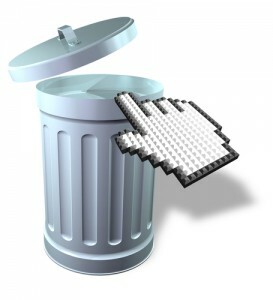 Stel je voor: je hebt zojuist deze geweldige gratis software gevonden waar je enthousiast over bent vanwege alles wat het voor je kan doen, maar wanneer je het installeert, ontdek je dat het vol zit met andere "bloatware" die je per ongeluk op je hebt geïnstalleerd computer. In plaats van je software te gebruiken waar je zo enthousiast over was, moet je al je programma's doorzoeken om de bloatware te vinden die je zojuist hebt geïnstalleerd.
Stel je voor: je hebt zojuist deze geweldige gratis software gevonden waar je enthousiast over bent vanwege alles wat het voor je kan doen, maar wanneer je het installeert, ontdek je dat het vol zit met andere "bloatware" die je per ongeluk op je hebt geïnstalleerd computer. In plaats van je software te gebruiken waar je zo enthousiast over was, moet je al je programma's doorzoeken om de bloatware te vinden die je zojuist hebt geïnstalleerd.
Of erger nog, u laat het gewoon op uw computer staan om uw opstarttijd en ruimte op de harde schijf te vertragen. Meestal wordt deze bloatware aan de installatie toegevoegd als een vorm van sponsoring voor het bedrijf dat de gratis software aanbiedt. Ondanks hoe goed het programma dat u probeert te installeren mogelijk is, kan extra gesponsorde software op zijn zachtst gezegd vervelend zijn.
Maar het is niet het einde van de wereld - u kunt er iets aan doen door eenvoudig een aantal nieuwe praktijken te ontwikkelen wanneer het installeren van software en zelfs het gebruik van een bepaalde website als een hulpmiddel om de installatieproblemen gemakkelijk te vermijden allemaal samen.
Op je hoede zijn
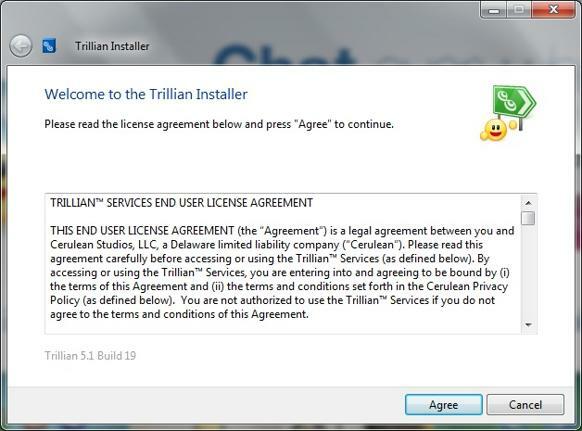
Ik wil de belangrijkste oefening benadrukken die je kunt ontwikkelen voordat je verder leest. Het gaat niet alleen om het installeren van software, maar om computergebruik in het algemeen, en dat is om wees bewust en zorg. Af en toe kan ongewenste software nog steeds langs je sluipen tijdens de installatie. Echter, als u hiervan op de hoogte bent wat u installeert en geeft er echt om in plaats van alleen de bewegingen te doorlopen, u voorkomt dat 99% van bloatware wordt geïnstalleerd, die anders mogelijk te wijten was aan onzorgvuldige acties.
Dit gaat niet vanzelf als je er niet aan gewend bent - het vergt zeker een bewuste inspanning. Veel computergebruikers letten bijvoorbeeld gewoon niet op welke updates nodig zijn of op de reputatie van websites die ze bezoeken. Software installeren is niet anders. Bewustzijn is verreweg het eerste dat je moet zijn. Het vereist niet een bepaald niveau van technische bekwaamheid (hoewel het soms zeker helpt) - het vergt alleen het werk.
Let op de selectievakjes
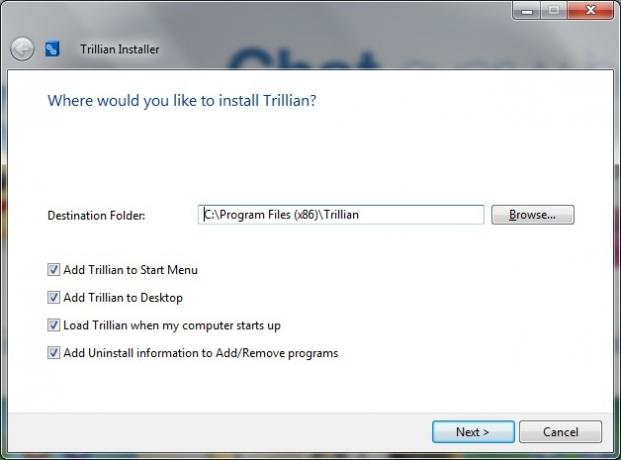
De tweede praktijk die u moet hebben bij het installeren van software, is om niet alleen alles aangevinkt te laten, maar ook daadwerkelijk lezen wat u installeert of toevoegt aan uw computer. Bekijk het voorbeeld hierboven van de Trillian installatieproces.
Er is niet alleen een installatielocatiebox die u kunt wijzigen... .stop. Deed u weet dat u de locatie kunt wijzigen waar uw software is geïnstalleerd? Nu hoeft u dit hoogstwaarschijnlijk zelden te doen. Maar op mijn 64-bits Windows 7-besturingssysteem heb ik twee programmamappen. Ik installeer liever al mijn programma's in één zodat ik weet waar ik ze allemaal kan vinden. Af en toe kiest een programma automatisch de verkeerde map. Als u weet dat u de locatie kunt wijzigen waar het programma is geïnstalleerd, kunt u toekomstige desorganisatie voorkomen en tijd besparen bij het zoeken naar software. En het maakt het gewoon simpel.
Nu terug naar de selectievakjes. U kunt zien dat er vier afzonderlijke vakken zijn:
- "Trillian toevoegen aan startmenu"
- "Trillian toevoegen aan bureaublad"
- "Laad Trillian wanneer mijn computer opstart"
- "Add Uninstall information to Add / Remove programs"
Voeg Trillian toe aan het startmenu
Dit is naar mijn mening een goede zaak om te doen. Uw startmenu is de gemakkelijke toegang tot veel programma's die u misschien niet op uw taakbalk wilt hebben via uw startmenu of uw bureaublad. Deze programma's zijn toegankelijk onder "Alle programma's, 'Maar kan ook worden' vastgezet 'in het menu Start, voor eenvoudigere toegang, door met de rechtermuisknop te klikken en'Vastzetten op startmenu. '
Voeg Trillian toe aan het bureaublad
Deze optie is geheel aan jou. Vraag jezelf "heb ik vaak toegang tot het programma nodig?'Als je dat doet, ga je gang en laat je dit vakje aangevinkt. Zo niet, misschien gewoon toegang vanaf Alle programma's in het Startmenu is genoeg. Persoonlijk heb ik een volledig schaarse desktop, wat niets anders betekent dan mijn achtergrond en Rocketdock - een dock zoals op de Mac, maar voor het Windows-besturingssysteem.
Laad Trillian wanneer mijn computer opstart
Pas op voor deze. U heeft de meeste programma's waarschijnlijk niet meteen nodig wanneer u zich elke dag op uw computer aanmeldt. Voorbeelden van degenen die jij bent zou moeten hebben mogelijk uw antivirussoftware en een back-upprogramma voor bestanden. Dit zal natuurlijk voor elke gebruiker anders zijn. Ik heb bijvoorbeeld een programma met de naam Launchy dat automatisch opstart omdat dat de helft is van het gemak van het programma.
Opmerking: als u programma's wilt verwijderen bij het opstarten, volgt u deze snelle stappen:
- Open het vak Uitvoeren door de Windows Start-toets ingedrukt te houden en op R op je toetsenbord te drukken.
- Type msconfig in de doos.
- Klik op het vierde tabblad boven "Opstarten".
- Schakel de selectievakjes uit van de programma's die u niet nodig heeft.
Als je het programma niet herkent, zoek dan uit of je het nodig hebt, maar wees voorzichtig. Als je niet weet wat je doet, zoek dan geavanceerde hulp van iemand die weet wat hij doet.
Verwijderingsinformatie toevoegen om programma's toe te voegen / te verwijderen
Ik raad aan deze te controleren op eenvoudige verwijdering met behulp van het hulpprogramma voor het verwijderen van het Windows-programma. Mag ik echter kort het gebruik van Revo Uninstaller voorstellen, een superieur alternatief voor het standaard verwijderingshulpprogramma dat in Windows wordt geleverd Revo Uninstaller zal uw bloatware opsporen Lees verder . Dat gezegd hebbende, houd deze optie nog steeds aangevinkt om veilig te zijn.
Toevoegen aan taakbalk (ook bekend als snelstartbalk)
Deze optie wordt eigenlijk niet aangeboden als optie in de Trillian-installatie, maar komt veel voor bij de meeste programma's. Dit is, net als de desktopoptie, ook aan jou en je gebruikersgewoonten. Als je een schone gebruikerservaring wilt (of wilt hebben), is het belangrijk om niet elk programma aan deze balk toe te voegen, of aan je bureaublad.
Dit zou de meest populaire van de populaire programma's moeten zijn die u gebruikt. Overweeg het op deze manier te gebruiken - een vertraagde opstartbalk. Dit betekent een plek om gemakkelijk toegang te krijgen tot programma's die u heeft zullen te gebruiken wanneer u uw computer voor de eerste keer (of kort daarna) aanzet, maar wil niet dat ze opstarten om de opstarttijd efficiënt te houden.
Pas op voor programma's die nodig lijken te zijn
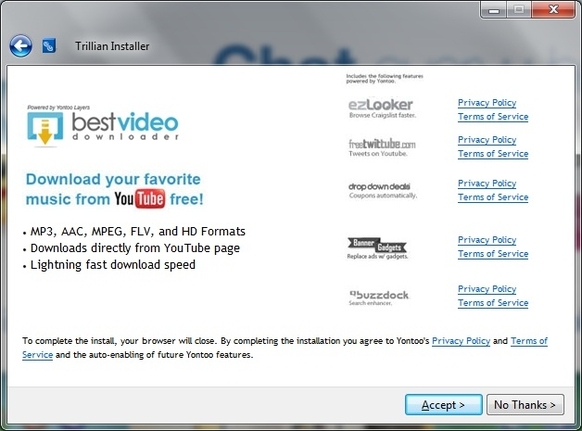
Je ziet in de afbeelding hierboven dat "Best Video Downloader" hier de bloatware is. Je zult ook zien dat er twee opties zijn om door te gaan:
- "Aanvaarden"
- "Nee, dank u wel"
Laat u niet misleiden. Deze zijn zo geformuleerd om jou te maken geloven dat je ze nodig hebt. Jij niet. Wees niet bang om nee te zeggen tegen iets waar je het niet mee eens bent of mee wilt. Dit omvat zelfs de Servicevoorwaarden voor een programma, maar wie leest dat allemaal? Grapje - dat zou je moeten doen.
Desalniettemin is het belangrijk om op de hoogte te zijn van deze programma's en de bedrog die betrokken is tijdens het installatieproces. Het ergste dat mogelijk kan gebeuren als je nee zegt, is dat het installatieproces wordt beëindigd en dat je helemaal opnieuw moet beginnen. Dat wil zeggen, als je dat echt wilt, gezien wat er net is gebeurd.
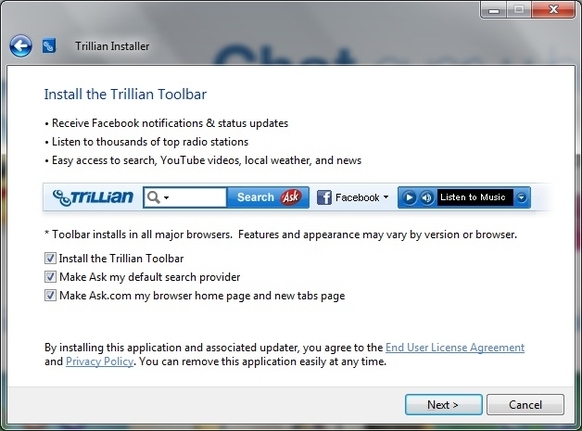
Oeps! Je hebt het bijna weer gedaan! Klik niet op 'De volgende"Nog niet. Zie je die selectievakjes opnieuw? Deze keer zijn ze iets heel anders dan de laatste die we hebben gezien. Dit betreft weer een ander programma om aan uw computer toe te voegen - dit keer een werkbalk. Deze komen vrij vaak voor. Ik kan je niet vertellen hoe vaak ik op de computers van andere mensen ben gekomen en twee, drie, vier heb gezien, vijf zoekwerkbalken in hun browsers. Yikes.
Dit is niet alleen een verspilling van schermruimte, ze zijn zelfs niet nodig. Eén is genoeg en met alle moderne browsers van vandaag functioneert de adresbalk ook als een zoekbalk, dus deze werkbalken zijn volkomen nutteloos.
Bekijk de screenshot opnieuw van dichterbij. Gaat het alleen om het toevoegen van een werkbalk? Nee. Er wordt toestemming gevraagd om instellingen te wijzigen:
- 'Stel Vraag mijn standaardzoekmachine in'
- “Stel Ask.com in als mijn browser-startpagina en nieuwe tabbladenpagina
Stel Vraag mijn standaardzoekmachine in
Werkelijk? Wie gebruikt Ask zelfs meer? Het verbaast me dat ze zelfs genoeg geld hebben om deze advertentie in Trillian te financieren. Onnodig te zeggen dat ik denk dat als je werkelijk wilt Vraag als uw zoekmachine, u kunt ze gebruiken. Maar u neem die beslissing en stel ze in als de standaardzoekmachine in uw browser. Geef dit programma geen toegang tot deze instellingen
Stel Ask.com in als mijn browser-startpagina en nieuwe tabbladen-pagina
Ben je ooit ingelogd en heb je gemerkt dat je homepage iets anders is dan de vorige keer? Dit is waarschijnlijk de reden. De enige andere reden zou kunnen zijn dat je het tijdens een intensieve slaapwandeling hebt veranderd - waarschijnlijk onwaarschijnlijk. Zoals ik eerder al zei, laat Trillian deze rechten niet instellen. Als je Ask.com zo graag wilt gebruiken, stel het dan handmatig in als je startpagina.
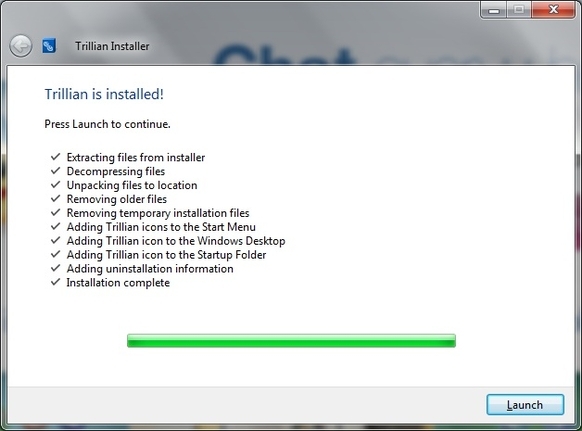
Je hebt het gehaald! Het lijkt erop dat je toch niet al die misleidende software nodig hebt die bij je programma is geïnstalleerd.
Gebruik Ninite.com
Ninite is geweest eerder gedekt door MakeUseOf Ninite - Installeer eenvoudig al uw favoriete gratis apps in één keer Lees verder , dus ik draag niet bij aan redundantie, maar ik wil het kort noemen omdat het een geweldige bron kan zijn voor het downloaden van software.
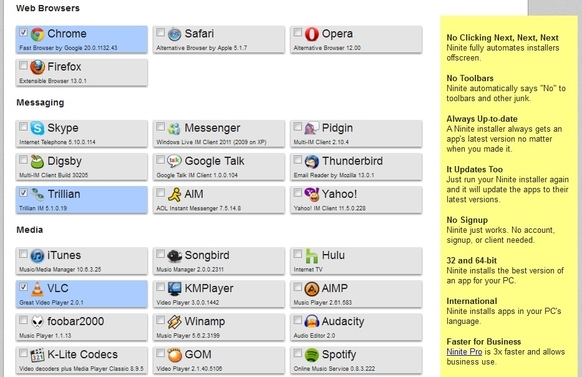
Het proces is redelijk eenvoudig. Selecteer gewoon welke software je wilt. Het kan slechts één programma zijn en zoveel als alle programma's (niet dat ik dat zou aanraden). Er is een vrij brede selectie van gratis (hoewel sommige proefsoftware) programma's zijn.
Na het selecteren van uw software, scroll naar beneden naar de onderkant van de pagina en klik op de grote groene "Get Installer" knop.
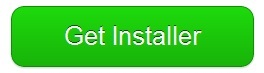
Open het gedownloade bestand en het zal zich voorbereiden om te installeren ...
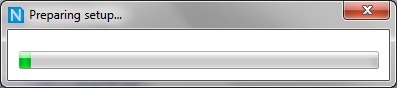
En download dan het programma of de programma's ...
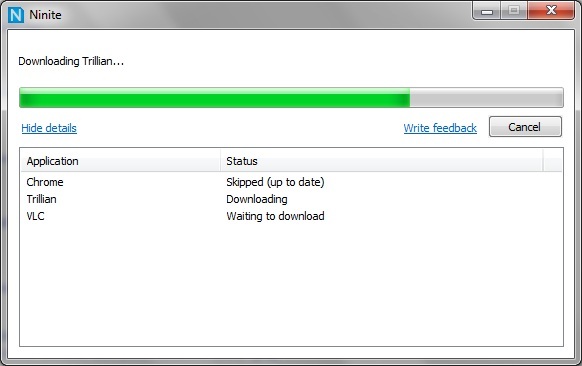
En installeer vervolgens de programma's ...
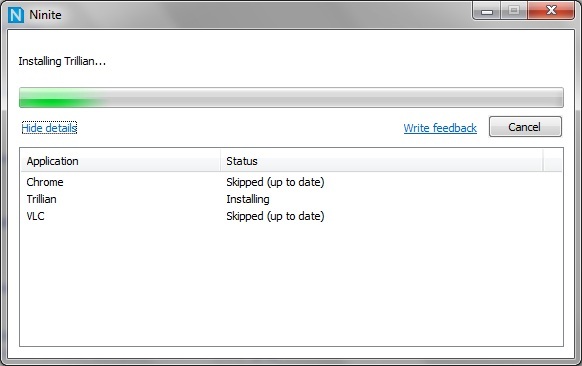
En dan ben je klaar! Dat is het! Geen bloatware. Geen instellingen gewijzigd. Gewoon een simpele software-installatie - zoals het hoort. Merk op dat Ninite ook kan functioneren als software-updater voor reeds geïnstalleerde programma's.
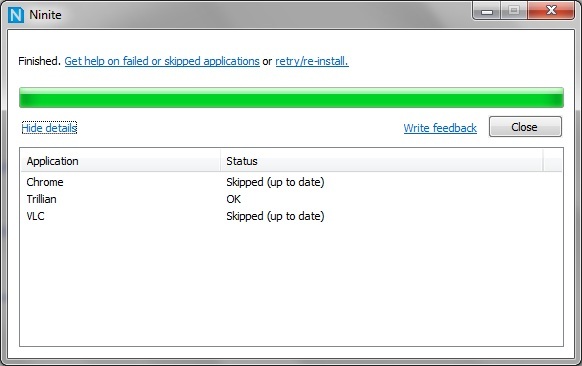
Opmerking: het is belangrijk om te onthouden dat Ninite alleen de standaardinstellingen voor de programma's behoudt. Toen ik Trillian via Ninite installeerde, werd er een pictogram aan mijn bureaublad toegevoegd en werd het programma toegevoegd aan het opstarten. Als u meer controle wenst, wilt u misschien het standalone installatieprogramma van de afzonderlijke programma's gebruiken. Dat gezegd hebbende, Ninite is een geweldig alternatief voor het voorkomen van onbedoelde installatie van bloatware.
Conclusie
Samenvattend zijn er drie belangrijke dingen die u moet doen bij het installeren van software:
- Wees je bewust van wat je doet.
- Vink die selectievakjes aan.
- Pas op voor bedrieglijke methoden om onnodige software te installeren - wees niet bang om nee te zeggen. Bonus: Controleer Ninite eerst voor de softwaredownload.
Gratis software kan geweldig zijn en het is vanwege de gesponsorde software dat het gratis kan zijn. Maar dat betekent niet dat jij moet installeer het, dus let op en let goed op wat er aan de hand is bij het installeren van uw volgende gratis programma.
Als ik iets heb weggelaten, vertel het ons dan in de comments. Wat was je beste of slechtste ervaring bij het installeren van software?
Aaron is afgestudeerd als dierenartsassistent, met zijn voornaamste interesses in natuur en technologie. Hij geniet van het verkennen van het buitenleven en fotografie. Als hij niet door de interwebs schrijft of zich overgeeft aan technologische bevindingen, kan hij op zijn fiets de berghelling af bombarderen. Lees meer over Aaron op zijn persoonlijke website.

